剪刀是生活中最常见的。制作起来也比较容易,基本上用选区和渐变色就可以完成。不过细节部分还是需要点时间的,尤其是刀面部分的金属质感。
最终效果 
1、新建一个800 * 600 像素的文件,背景填充颜色:#C7CDCF,效果如下图。 
<图1> 2、新建一个图层,用钢笔工具勾出下图所示的选区,如图2,然后选择渐变工具颜色设置如图3,拉出图4所示的渐变色。拉好渐变色后不要取消选区。 
<图2> 
<图3> 
<图4> 3、保持选区,新建一个图层填充深灰色,然后把选区向上和向左各移动2个像素,然后按Delete删除,取消选区后,用加深,减淡工具涂出暗调和高光,效果如图6。 
<图5> 
<图6>
4、新建一个图层,用钢笔勾出下图所示的选区,拉上渐变色。 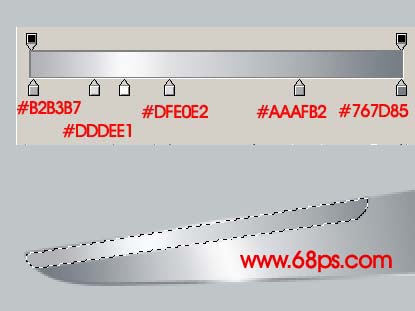
<图7> 5、新建一个图层,用钢笔勾出下图所示的选区,填充深灰色后涂出高光及暗调部分,效果如图9。 
<图8> 
<图9>
6、同样的方法调出图10选区部分的高光和暗调,效果如图11。 
<图10> 
<图11> #p# 7、新建一个图层,用钢笔工具勾出手柄部分的选区,如图12,然后填充红色,效果如图13。 
<图12> 
<图13>
8、新建一个图层,勾出高光选区,如图14,填充淡红色,效果如图15。 
<图14> 
<图15> 9、新建一个图层,制作出手柄的暗调部分。 
<图16>
10、另一半的制作方法基本相同,如图17,18。 
<图17> 
<图18> 11、新建一个图层,制作出螺丝部分,效果如下图。 
<图19>
12、最后整体调整下细节和颜色,完成最终效果。 
<图20>

每个人都需要一台速度更快、更稳定的 PC。随着时间的推移,垃圾文件、旧注册表数据和不必要的后台进程会占用资源并降低性能。幸运的是,许多工具可以让 Windows 保持平稳运行。




Copyright 2014-2025 https://www.php.cn/ All Rights Reserved | php.cn | 湘ICP备2023035733号